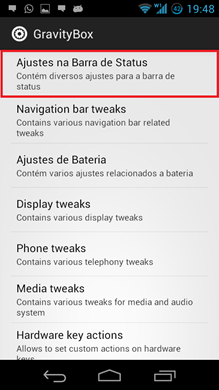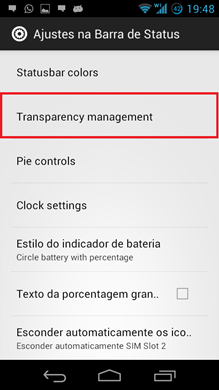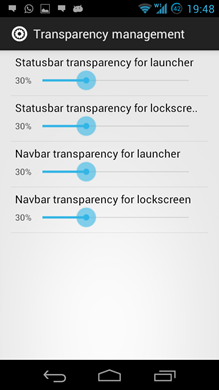Aviso: Root é necessário;
![Screenshot_2013-09-22-19-25-04[1] Screenshot_2013-09-22-19-25-04[1]](http://eusouandroid.com/wp-content/uploads/Screenshot_2013-09-22-19-25-041_thumb.png)
![Screenshot_2013-09-21-19-12-11[1] Screenshot_2013-09-21-19-12-11[1]](http://eusouandroid.com/wp-content/uploads/Screenshot_2013-09-21-19-12-111_thumb.png)
Como vocês notaram, a status bar e a área dos botões virtuais estão transparentes, não deixei uma porcentagem alta pois gostei dessa forma portanto não está muito vísivel a transparência no screenshot, mas enfim vamos lá;
2º – Após terem realizado o download, passem o arquivo para o cartão microsd, e em seguida instalem o Xposed Framework e vá em Framework, deois em Install/Update conforme imagem abaixo;
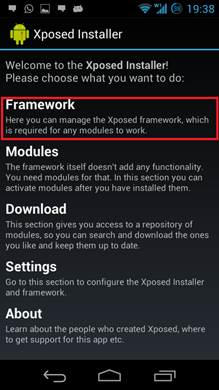
3º – Feito isso, dê Ok na caixa de mensagem que irá surgir e reinicie o aparelho;
4º – Agora instale o outro aplicativo disponível para download, o GravityBox;
5º – Abra novamente o Xposed e lá cliquem em “Modules”;
6º – Feito isso, marque na caixa de opção o GravityBox e novamente reiniciem o aparelho:
7° – Após terem efetuado a reinicialização do aparelho, navegue até a grade de aplicativos e abra o GravityBox;
8º – Depois disso vá em Ajustes da barra de status;
9º – Depois em “Transparency Management”;
10º – Após isso, defina a porcentagem que melhor lhe agradar, eu gostei bastante dos 30%, e lembrando que a transparência é somente quando estiver na tela de bloqueio ou na tela inicial, ela não permanece diante dos aplicativos;
QR

QR

QR

QR

QR


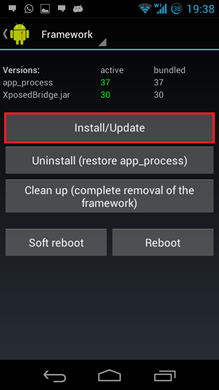
![Screenshot_2013-09-22-19-44-53[1] Screenshot_2013-09-22-19-44-53[1]](http://eusouandroid.com/wp-content/uploads/Screenshot_2013-09-22-19-44-531_thumb.png)